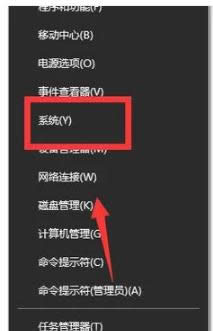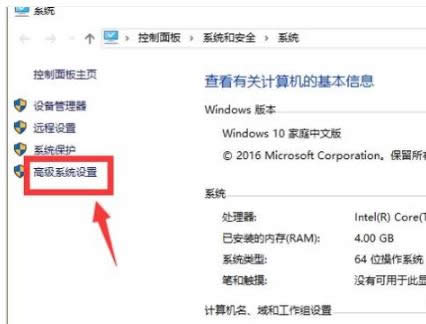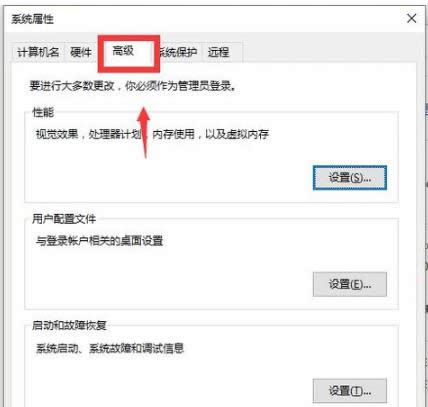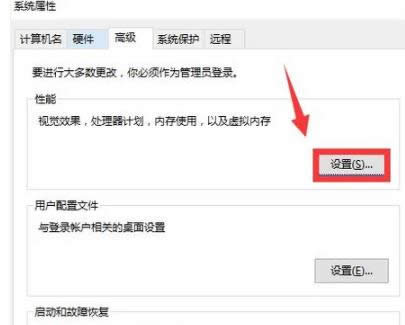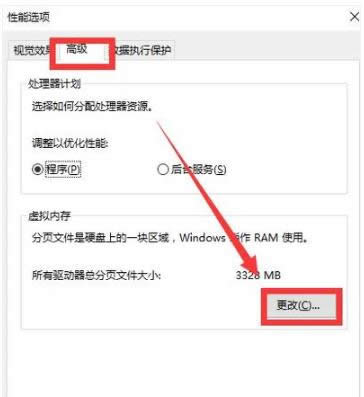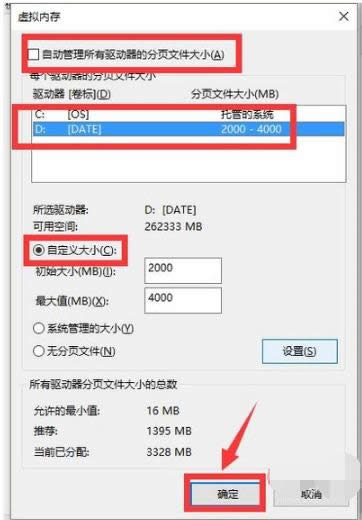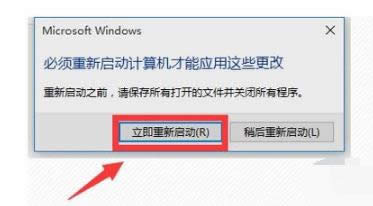內存,本文章教您電腦內存占用高怎么辦
發布時間:2021-02-21 文章來源:xp下載站 瀏覽:
|
Windows 10是美國微軟公司研發的跨平臺及設備應用的操作系統。是微軟發布的最后一個獨立Windows版本。Windows 10共有7個發行版本,分別面向不同用戶和設備。截止至2018年3月7日,Windows 10正式版已更新至秋季創意者10.0.16299.309版本,預覽版已更新至春季創意者10.0.17120版本 很多時候,我們的一些電腦管家或者電腦助手都總會顯示內存過大,需要我們及時清理。其實這一種提示中的內存過大,不是指我們的電腦中的內存不足了。而是指我們電腦中的物理內存被占用得過高。下面,小編給大家分享電腦內存占用高的處理經驗。 一些用了幾年或配置比較低的電腦,在如今使用中經常會出現CPU和內存占用太高,而出現卡頓等問題。我們只要讓電腦管家或者其他的電腦助手進行清理就可以了。但是我們會發現它們清理過后的內存也并沒有有很大的提升。下面,小編給大家講解電腦內存占用高的處理技巧。 電腦內存占用高怎么辦 右擊開始菜單,點擊列表中的系統選項。
電腦內存載圖1 在面板的右側我們可看到計算機的基本信息。左側有設備管理器,遠程設置,系統保護,高級系統設置功能。點擊高級系統設置。
內存載圖2 接著,會彈出來一個系統屬性面板。點擊上方的高級選項。
電腦內存載圖3 在高級中有性能,用戶配置文件,啟動和故障恢復。點擊性能中的設置。
電腦內存載圖4 在性能選項設置面板中點擊高級,再點擊其中的更改按鈕。
電腦載圖5 這樣就打開了虛擬內存界面,小編這里只有一個D盤。最好將虛擬內存設置為實際物理內存的2到4倍。
電腦載圖6 為了讓虛擬內存的設置生效,需要重啟一下電腦。點擊立即重啟電腦。
內存占用高載圖7 以上就是電腦內存占用高的處理經驗。 新技術融合:在易用性、安全性等方面進行了深入的改進與優化。針對云服務、智能移動設備、自然人機交互等新技術進行融合。Windows 10所新增的Windows Hello功能將帶來一系列對于生物識別技術的支持。除了常見的指紋掃描之外,系統還能通過面部或虹膜掃描來讓你進行登入。當然,你需要使用新的3D紅外攝像頭來獲取到這些新功能。 |
相關文章
本類教程排行
系統熱門教程
本熱門系統總排行